Cet article présente principalement 4 solutions pour résoudre le problème « Ceci n'est pas votre compte iCloud principal ». En outre, un outil de sauvegarde iOS gratuit est également inclus pour vous aider à sauvegarder vos appareils iOS.

Comment changer de propriétaire sans perdre toutes les applications et les paramètres ?
J'ai créé un nouveau compte iCloud sur mon nouveau MacBook, mais lorsque je me connecte à iCloud, le message « Ceci n'est pas votre compte iCloud principal » s'affiche dans le panneau des préférences iCloud. Quelqu'un peut-il m'aider ? Merci beaucoup !
- Question de la Communauté Apple
Avez-vous déjà rencontré une situation similaire ? Comme nous le savons tous, la sauvegarde des données avec iCloud est l'une des méthodes les plus utilisées par les utilisateurs d'Apple. Mais il arrive souvent qu'en se connectant à iCloud, le message « Ceci n'est pas votre compte iCloud principal » s'affiche. Si vous ne savez pas où trouver votre compte iCloud principal, vous êtes au bon endroit.
![]()
Dans ce guide détaillé, nous allons énumérer 4 solutions pratiques pour vous montrer comment résoudre ce problème. En outre, nous vous proposons une meilleure alternative à iCloud pour vous épargner ces problèmes.
Avant de commencer à résoudre le problème, vous devez répondre à la question suivante : « Quel est mon compte iCloud principal ? ». En général, un seul compte iCloud est utilisé pour un appareil iOS. Mais parfois, pour des raisons professionnelles ou autres, vous pouvez avoir deux comptes sur un même iPhone.
Cependant, iCloud vous permet de n'avoir qu'un seul compte iCloud principal sur votre appareil iOS. Et seul ce compte principal peut utiliser les fonctions Notes, Signets, Photos, iCloud Drive et Localiser d'iCloud.
De nombreuses raisons peuvent expliquer l'apparition du message « Ceci n'est pas votre compte iCloud principal » après votre connexion à iCloud. Heureusement, quelle qu'en soit la cause, vous pouvez suivre les solutions répertoriées suivant pour savoir comment y remédier.
Par défaut, lorsque vous recevez une invite vous indiquant qu'il ne s'agit pas de votre compte iCloud principal et que vous utilisez plusieurs comptes iCloud sur un même iPhone, la première chose à faire est de vérifier que votre identifiant Apple est bien celui qui a été utilisé précédemment comme compte iCloud principal.
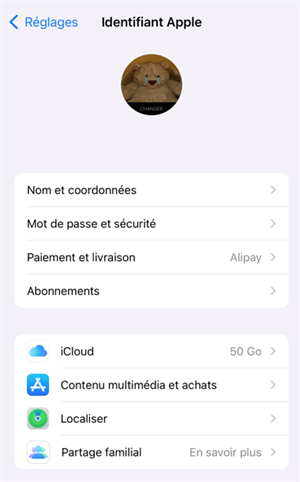
Vous vous demandez peut-être « comment retrouver mon compte iCloud principal ». En général, vous pouvez le trouver en allant dans Réglages et en cliquant sur votre nom, car tous les comptes iCloud sont des identifiants Apple.
Si vous n'utilisez effectivement qu'un seul compte iCloud sur votre appareil iOS, il est également possible qu'il y ait une erreur avec le service iCloud. Vous pouvez essayer de vous déconnecter de votre compte, puis de vous reconnecter au même compte iCloud. Les étapes sont indiquées ci-dessous.
Étape 1. Allez dans Réglages > appuyez sur [votre nom] > iCloud > faites défiler vers le bas et trouvez Déconnexion > entrez votre mot de passe pour confirmer.
Étape 2. Après cela, allez à nouveau dans Réglages pour vous reconnecter.
Comme nous l'avons mentionné précédemment, si vous utilisez plus d'un compte iCloud, il est essentiel de trouver le compte principal iCloud afin de résoudre le problème « Ceci n'est pas votre compte iCloud principal ». Vous pouvez ensuite modifier ce compte iCloud principal. Mais comment changer de compte primaire iCloud ? Ne vous inquiétez pas, lisez la section suivante pour obtenir la réponse.
Comment changer de compte iCloud principal sur iPhone
Sur votre iPhone, allez dans Réglages > Général > Comptes > iCloud, et vous pourrez voir et gérer le compte. Cliquez ensuite sur Primaire sous le compte iCloud de votre choix.
Comment changer de compte iCloud principal sur Mac
Connectez-vous en tant qu'administrateur > Allez dans Préférences Système > Sélectionnez Utilisateurs et groupes > Entrez votre mot de passe administrateur. Sélectionnez le compte dont vous voulez faire le compte principal et cliquez sur Rendre principal.
Si les méthodes mentionnées ci-dessus ne fonctionnent pas, vous devrez demander l'aide des professionnels d'Apple. Après tout, ils connaissent mieux les produits Apple. Décrivez le problème que vous rencontrez en appelant, en discutant ou en vous rendant dans un Apple Store de manière suffisamment détaillée pour qu'ils puissent mieux vous aider.
Comme vous pouvez le constater, l'utilisation d'iCloud est limitée par de nombreuses raisons, telles que les 5 Go d'espace de stockage gratuit, la connexion réseau, les vitesses de transfert lentes, etc. Il est évident qu'iCloud n'est pas le meilleur choix pour sauvegarder votre appareil. Nous proposons ici un outil professionnel de sauvegarde des données iOS appelé FoneTool comme alternative à iCloud.
Il permet aux utilisateurs de sauvegarder facilement toutes leurs données en quelques clics, comme le fait iCloud. De plus, il ne supprime aucune donnée existante sur l'appareil pendant le transfert. Vous pouvez donc l'utiliser en toute tranquillité. Les principaux avantages de FoneTool sont les suivants.
Téléchargez et installez FoneTool sur votre PC Windows. Connectez votre iPhone à l'ordinateur via un câble USB et lancez l'outil. Suivez les instructions pour savoir comment sauvegarder votre iPhone sans iCloud.
Étape 1. Cliquez sur Sauvegarde de téléphone > Sauvegarde sélective > Cliquez sur Démarrer la sauvegarde.
Étape 2. Cliquez sur l'icône d'ajout pour prévisualiser et sélectionner les fichiers que vous souhaitez sauvegarder, puis cliquez sur OK.
Étape 3. Choisissez un chemin de stockage pour enregistrer la sauvegarde et cliquez sur Démarrer la sauvegarde.
Après avoir résolu ce problème, nous avons également répondu à certaines questions que les utilisateurs se posent sur les comptes iCloud, et nous espérons que cet article vous sera d'une aide précieuse.
Oui, vous pouvez avoir plusieurs comptes iCloud sur Mac. Vous pouvez ouvrir les Préférences Système et cliquer sur iCloud. Cliquez sur le compte que vous souhaitez utiliser, puis saisissez votre mot de passe.
Voici la marche à suivre pour créer un nouveau compte iCloud :
Étape 1. Allez dans Réglages > Général et cliquez sur Comptes.
Étape 2. Cliquez sur Ajouter un compte pour créer un nouveau compte, puis entrez le nom et le mot de passe du nouveau compte iCloud.
Étape 3. Cliquez sur Suivant et sélectionnez les données que vous souhaitez ajouter à la sauvegarde iCloud, puis cliquez sur Enregistrer.
Tout d'abord, ouvrez Réglages et cliquez sur iCloud, puis faites défiler vers le bas pour trouver l'option Déconnexion. Étant donné que l'identifiant Apple est votre compte iCloud par défaut, vous pouvez également le supprimer directement. Mais cette méthode ne supprimera pas complètement toutes les données associées au compte.
Voilà c'est tout pour les solutions pour résoudre le problème « Ceci n'est pas votre compte iCloud principal ». En même temps, cet article partage la méthode pour trouver le compte iCloud principal sur vos appareils iOS, et pense que vous savez déjà comment changer votre compte iCloud principal.
Si vous cherchez une meilleure alternative à iCloud pour iPhone/iPad, vous pouvez essayer le logiciel de sauvegarde de données gratuit - FoneTool. Grâce à cet outil convivial, vous pouvez facilement sauvegarder iPhone sur un PC ou sur un disque externe sans limites d'espace. Essayez-le vous-même pour obtenir plus d'informations.